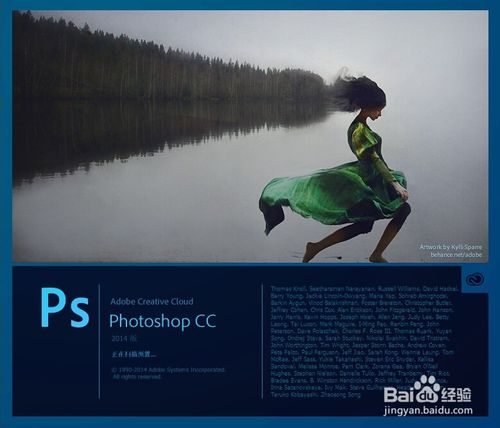萬盛學電腦網 >> 圖文處理 >> Photoshop教程 >> ps入門教程 >> PS制作古典檀香木扇子
PS制作古典檀香木扇子
最終效果圖
1.新建文件,背景色設置為綠色,用圓角矩形工具繪制路徑,圓角半徑為100像素。

2.CTRL+ENTER轉換為選區,點擊矩形選框工具,在屬性欄單擊“從選區減去”,在圓角矩形下繪制一矩形,

3.新建層1,填充顏色,雙擊圖層打開圖層樣式—選擇紋理樣式—選擇木質圖案—參數為縮放590深度+120。
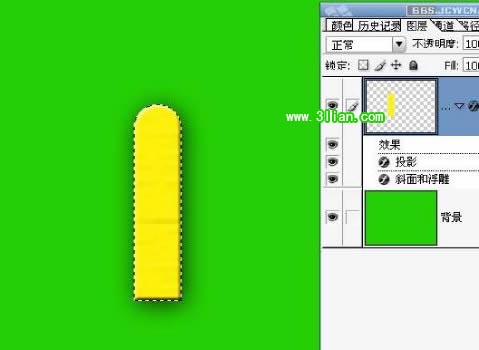
4.選擇自定形狀工具繪制路徑在圖形最上方位置,CTRL+ENTER轉換路徑選區,並刪除選區內容。CTRL+T給圖。

5.切換通道調板,新建ALPHA通道,為通道填充白色,執行濾鏡—素描—半調圖案—設置半徑參數為大小6,
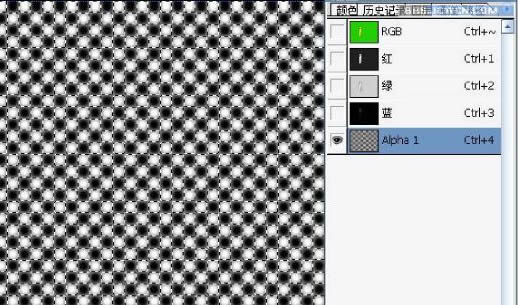
6.按CTRL鍵單擊通道載入選區—切換圖層—選擇多邊形套索工具—單擊屬性欄“與選區相叉”在圖像下方中。

7.在圖形下方繪制矩形選區添加到上方圖形選區內,並填充。制出扇柄。

8.CTRL+T添加定界框,旋轉圖形到-60度,回車確定,CTRL+ALT+T顯示自由變換調節框,並將中心點移至圖像。

9.按住CTRL+SHIFT+ALT多次按下T鍵,將圖像按之前旋轉方向多次復制出扇形。

10.在扇柄處繪制橢圓選框,並從中間繪制矩形選區從中減選,填充選區顏色,制出扇扣完成。

- 上一頁:Photoshop打造玻璃效果技巧
- 下一頁:ps樣式怎麼安裝
ps入門教程排行
軟件知識推薦
相關文章
copyright © 萬盛學電腦網 all rights reserved